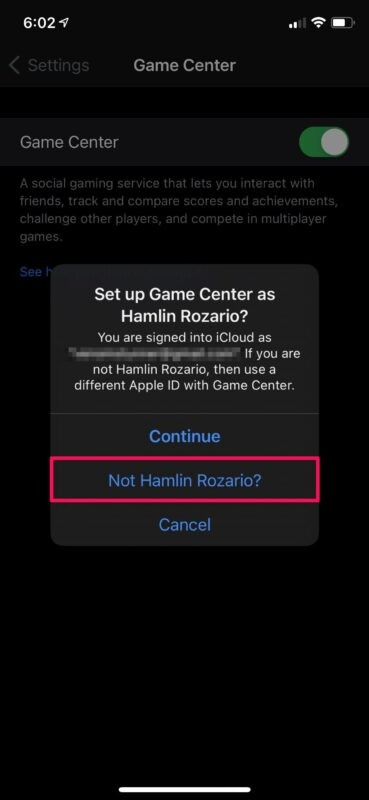
Voulez-vous utiliser un autre compte Game Center sur votre iPhone et iPad, peut-être pour restaurer la progression de certains jeux auxquels vous jouez ? Heureusement, ce n'est pas aussi difficile que vous le pensez, et vous pouvez le faire en quelques secondes.
Game Center utilise l'identifiant Apple qui est lié à votre iPhone ou iPad par défaut. Étant donné que les comptes Game Center sont liés aux comptes Apple, vous avez peut-être pensé que vous ne pouvez pas utiliser un autre compte à moins de vous déconnecter complètement de votre appareil. Cependant, vous pouvez vous déconnecter de Game Center et utiliser un identifiant Apple complètement différent sans affecter le reste des données de votre compte Apple qui sont utilisées pour des services comme iCloud, iMessage, FaceTime, etc.
Gardez à l'esprit qu'il n'est pas recommandé d'utiliser plusieurs identifiants Apple, ce n'est donc pas quelque chose que vous devriez faire de manière générale, mais il est néanmoins utile de savoir que cela peut être réalisé, en particulier si vous avez une progression de jeu associée à un identifiant Apple alors que vous en utilisez principalement un autre (par exemple, l'identifiant Apple d'un parent contient une progression de jeu à laquelle un enfant souhaite accéder sur son propre iPhone ou iPad).
Vous souhaitez savoir comment procéder sur votre appareil iOS ? Ne cherchez pas plus loin, car ici, nous verrons comment vous pouvez utiliser un identifiant Apple différent pour Game Center sur votre iPhone et iPad.
Comment utiliser un identifiant Apple différent pour Game Center sur iPhone et iPad
Les étapes suivantes sont identiques quel que soit l'appareil que vous possédez et la version d'iOS qu'il exécute actuellement.
- Accédez à "Paramètres" depuis l'écran d'accueil de votre iPhone ou iPad.

- Dans le menu des paramètres, faites défiler vers le bas et appuyez sur "Game Center" pour continuer.
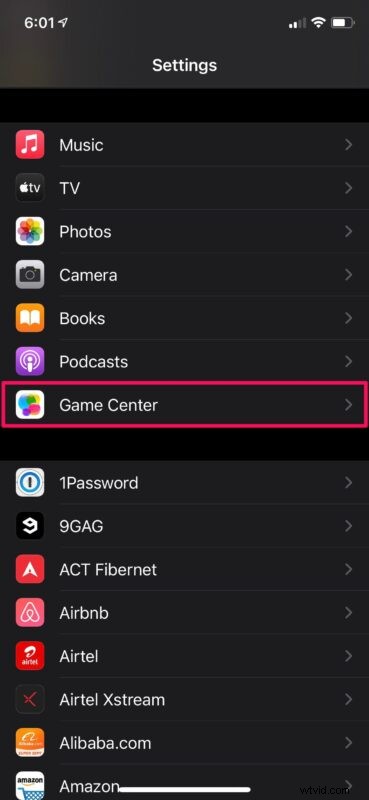
- Ensuite, faites défiler jusqu'en bas du menu des paramètres de Game Center et appuyez sur "Déconnexion".
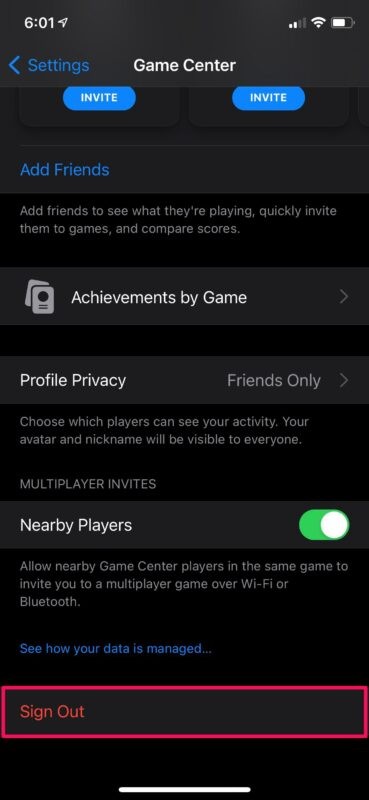
- Cela vous déconnectera de l'identifiant Apple actuel utilisé par Game Center et désactivera la fonctionnalité. Utilisez simplement la bascule pour réactiver Game Center sur votre appareil.
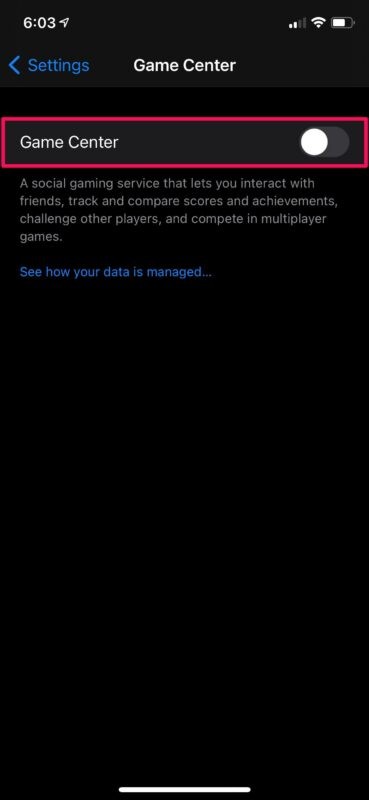
- Vous serez maintenant invité à vous connecter avec votre compte Apple. Vous aurez la possibilité de vous connecter avec l'identifiant Apple associé à votre appareil. Pour utiliser un autre compte, appuyez sur "Pas 'VOTRE NOM D'IDENTIFIANT APPLE' ?".
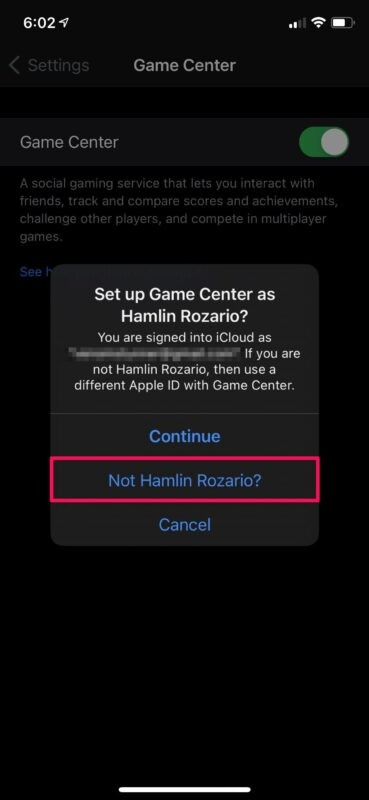
- Ensuite, saisissez simplement les informations de connexion de l'identifiant Apple que vous souhaitez utiliser et appuyez sur "Suivant" situé dans le coin supérieur droit de votre écran.
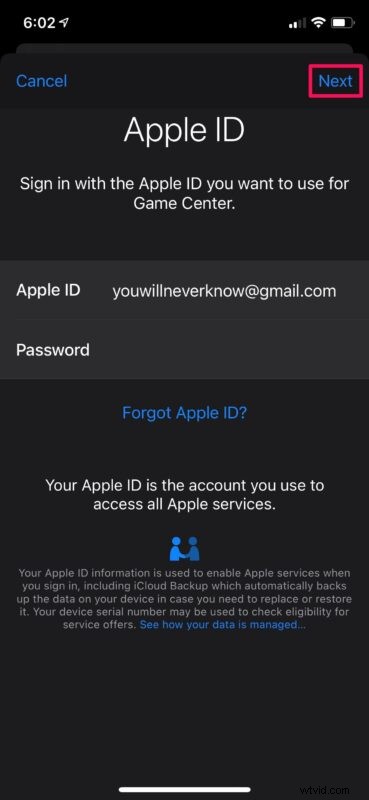
Voilà. Vous avez réussi à vous connecter à Game Center avec un autre compte Apple. Assez simple, non ?
Même si vous utilisez un autre compte Apple spécifiquement pour Game Center, vous resterez connecté à votre iPhone ou iPad avec votre identifiant Apple principal et vous aurez toujours accès à tous les services Apple auxquels vous êtes abonné.
De cette façon, vous pouvez garder votre identifiant Apple réel privé pendant que vous utilisez un compte différent uniquement pour jouer à des jeux. Ou, cette méthode peut être utile si votre progression dans le jeu est liée à un autre compte Game Center. Cependant, il convient de souligner que vous ne pouvez pas transférer la progression et les réalisations dans le jeu d'un compte Game Center à un autre.
De même, vous pouvez également utiliser un identifiant Apple différent pour iMessage et démarrer des conversations à partir d'une adresse e-mail différente pour garder votre numéro de téléphone privé. Le seul inconvénient ici est que vos conversations iMessage ne seront pas synchronisées sur tous vos autres appareils Apple car un identifiant Apple différent est utilisé pour iCloud et iMessage.
Le même identifiant Apple est destiné à être utilisé pour chaque appareil que vous possédez personnellement, mais parfois avec les familles, ces situations peuvent devenir floues.
Nous espérons que vous avez pu apprendre à utiliser un autre compte Game Center sur votre iPhone et votre iPad. Avez-vous pu restaurer votre progression dans le jeu en utilisant cette méthode ? Partagez vos précieuses réflexions et expériences dans la section des commentaires ci-dessous.
